Примечание: Мы стараемся как можно оперативнее обеспечивать вас актуальными справочными материалами на вашем языке. Эта страница переведена автоматически, поэтому ее текст может содержать неточности и грамматические ошибки. Для нас важно, чтобы эта статья была вам полезна. Просим вас уделить пару секунд и сообщить, помогла ли она вам, с помощью кнопок внизу страницы. Для удобства также приводим ссылку на оригинал (на английском языке).
Окно параметров обмена мгновенными сообщениями в Skype для бизнеса — это место, где можно применять параметры, связанные с проверкой орфографии, изменением шрифтов и отображением смайликов.
Ниже приведены инструкции по открытию окна параметров обмена мгновенными сообщениями.
-
В главном окне Skype для бизнеса нажмите кнопку Параметры


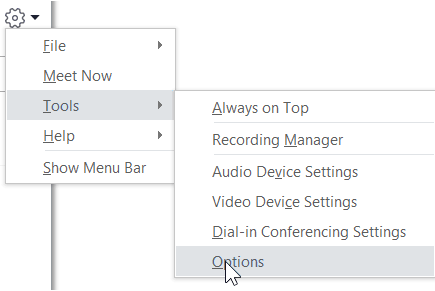
-
На странице Параметры выберите Мгновенные сообщения.
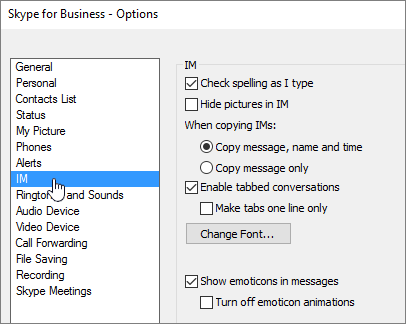
Настройка параметров обмена мгновенными сообщениями
На странице параметров обмена мгновенными сообщениями выберите параметры, которые следует использовать при обмене мгновенными сообщениями.
-
Проверять орфографию при вводе текста Выберите этот параметр, если необходимо, чтобы Skype для бизнеса помечал неправильно написанные слова красной волнистой линией.
-
Скрыть изображения в сообщениях Выберите этот параметр, чтобы отображать в окне сообщений только беседу или вкладки, а не изображения.
-
При копировании сообщений Выберите, следует ли копировать сообщение, имя и время, а не только одно сообщение.
-
Включенные беседы во вкладках Выберите этот параметр, чтобы включить беседы во вкладках. Этот параметр позволяет отслеживать несколько текстовых бесед одновременно. Если вы принимаете участие в нескольких беседах одновременно, вкладка каждой из них будет отображаться в левом верхнем углу окна беседы. Просто нажмите вкладку беседы, чтобы перейти на нее. Чтобы ограничить отображение каждой беседы в одной строке, установите флажок Отображать табуляции только в одной строке .
-
Изменить шрифт Щелкните, чтобы изменить размер, стиль и цвет шрифта по умолчанию в отправляемых вами мгновенных сообщениях. Чтобы применить эти настройки шрифтов к получаемым вами мгновенным сообщениям, установите флажок Применить параметры к входящим сообщениям.
-
Показывать смайлы в сообщениях Выберите для отображения смайлов в мгновенных сообщениях. Для отображения типографических эквивалентов смайлов снимите этот флажок. По умолчанию смайлы анимированы. Если они вам мешают, можно их отключить, нажав Отключить анимацию смайлов.










